文章详情页
Win10系统更新后输入法无法使用怎么办?系统更新后输入法不能使用图文教程
浏览:2日期:2022-07-19 15:11:23
升级系统一般是为了解决当前系统存在的问题,但是选择升级补丁解决原来的问题之后还可能因此出现新的问题。最近有用户在进行Win10系统小升级之后就出现了输入法无法使用或使用异常的问题,下面我们一起来看看怎么彻底解决Win11系统输入法在升级之后异常的问题。
具体步骤:
只需在Windows设置窗口的“时间和语言”窗口中点击“语言”,在“首选语言”下选中“中文(简体,中国)”,然后点击下面的“选项”按钮;
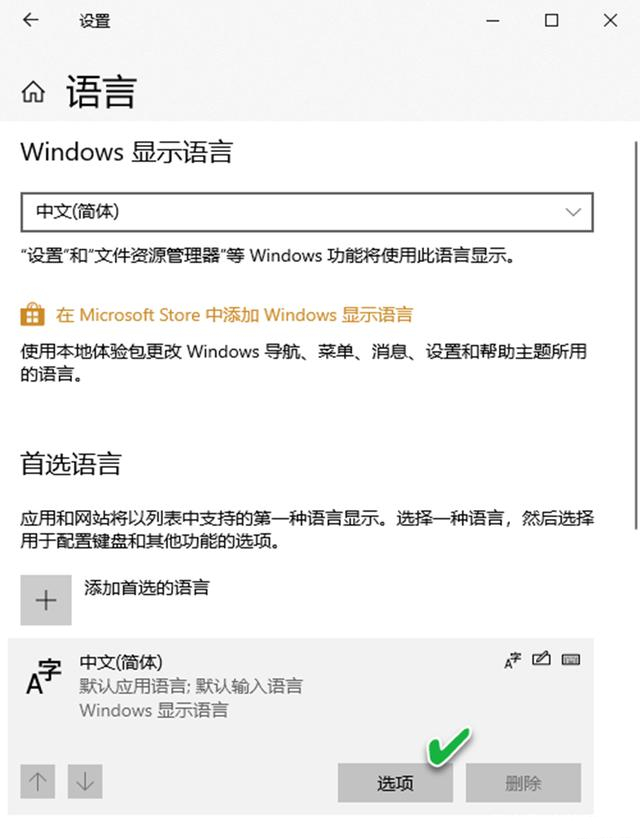
在“语言选项: 中文(简体)”设置窗口,找到“键盘”下的“微软拼音”和“微软五笔”输入法,点击当前使用的输入法,然后点击“选项”按钮(图2);
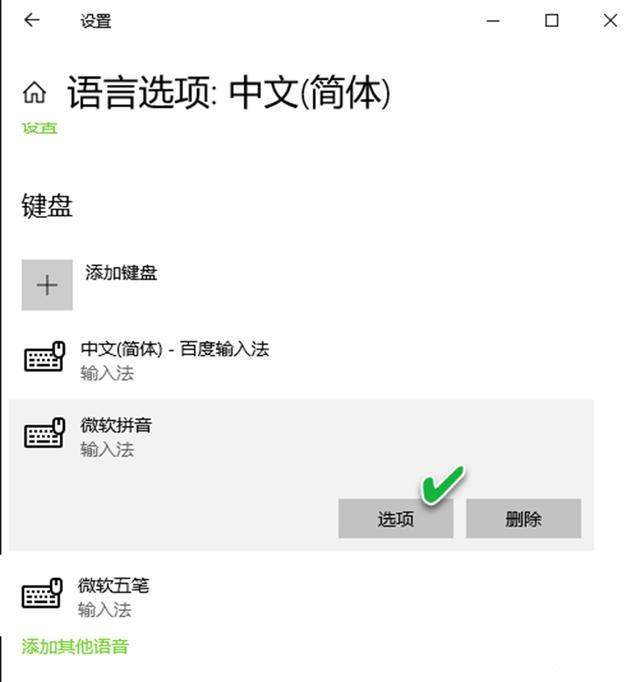
在随后出现的输入法设置窗口中,将“使用以前版本的微软拼音输入法”开关置于“开”的位置,然后点击“确定”按钮,即可使用原有版本的输入法实现正确输入(图3)。
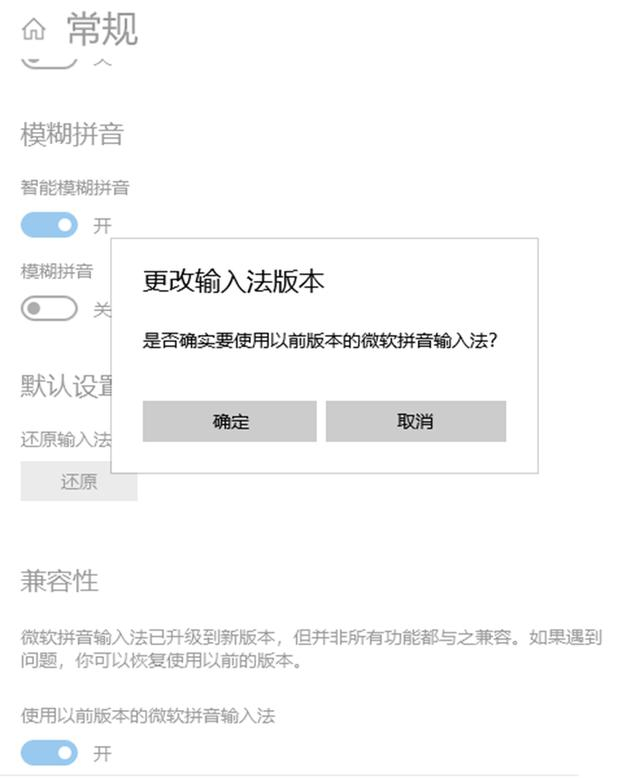
小提示:如果直接全新安装最新版的Windows 10系统,则不会出现上述选项和开关。
相关文章:
1. Win11如何创建本地账户?Win11创建本地账户步骤2. Win10系统提示“管理员已阻止你运行此应用”的解决方法3. Win7提示NVIDIA显示设置不可用怎么办?4. 如何永久激活Win10系统?永久激活Win10系统三大方法5. 如何纯净安装win10系统?uefi模式下纯净安装win10系统图文教程6. Win11怎么删除开机选择系统界面?win11关闭开机选择系统的技巧7. CentOS安装锐速serverspeeder教程8. 统信uos系统怎么管理打印界面和打印队列?9. 企业 Win10 设备出现开始菜单和任务栏快捷方式消失问题,微软展开调查10. 基于 Ubuntu 20.04 LTS,KDE neon 20221222 版本发布
排行榜

 网公网安备
网公网安备